
Si está luchando con las reuniones de retroceso durante todo el día, permita que Microsoft Outlook le ayude cambiando automáticamente la hora de finalización para que pueda tomar un breve descanso. Puede hacerlo en el cliente Outlook o en la aplicación web de Outlook.
Muchas configuraciones en el cliente de Outlook Desktop se sincronizarán con la aplicación web y viceversa, pero en este caso, no lo hacen. Si usa tanto el cliente como la aplicación web, tendrá que configurar esto en ambos. Afortunadamente, es realmente fácil.
[dieciséis] Reuniones finales temprano en el cliente de OutlookPara finalizar las reuniones al principio del cliente de Microsoft Outlook, Abrir archivo y GT; Opciones & gt; Calendario y desplácese hacia abajo a la sección "Opciones de calendario".

Verifique la casilla "Finalizar citas y reuniones temprano" y elija cuántos minutos de Outlook debería finalizar la reunión en la "Menos de una hora" y la falla de "una hora o más". Cuando haya terminado, haga clic en "Aceptar".
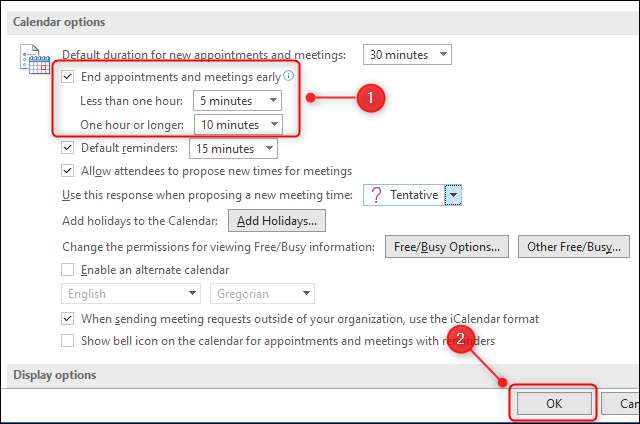
Eso es todo al respecto. Puede regresar en cualquier momento para cambiar el período de tiempo, o para desactivar la función "Finalizar citas y reuniones temprano" por completo.
[dieciséis] Reuniones finales temprano en la aplicación web OutlookPara finalizar las reuniones al principio de la Aplicación web de Microsoft Outlook , haga clic en Configuración y GT; Ver todas las configuraciones de Outlook.
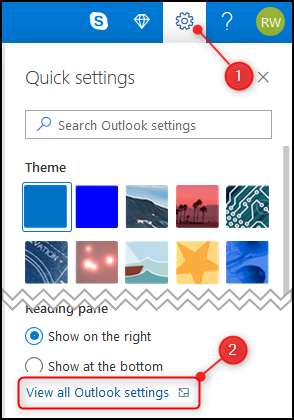
En el menú "Configuración", seleccione Calendario y GT; Eventos e invitaciones.
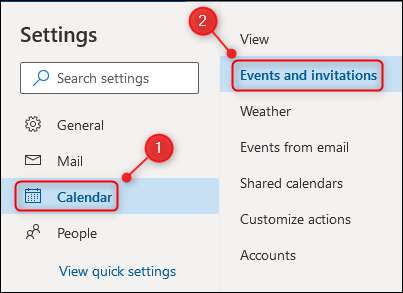
Verifique la casilla "Finalizar citas y reuniones temprano", y elija cuántos minutos de Outlook debería finalizar la reunión en la "menos de una hora" y la falla de "una hora o más". Cuando haya terminado, haga clic en "Guardar".
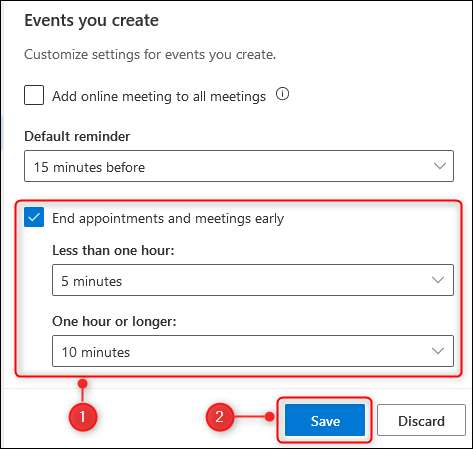
Eso es todo al respecto. Puede regresar en cualquier momento para cambiar el período de tiempo o desactivar la función "Citas y reuniones en el extremo" en total.







